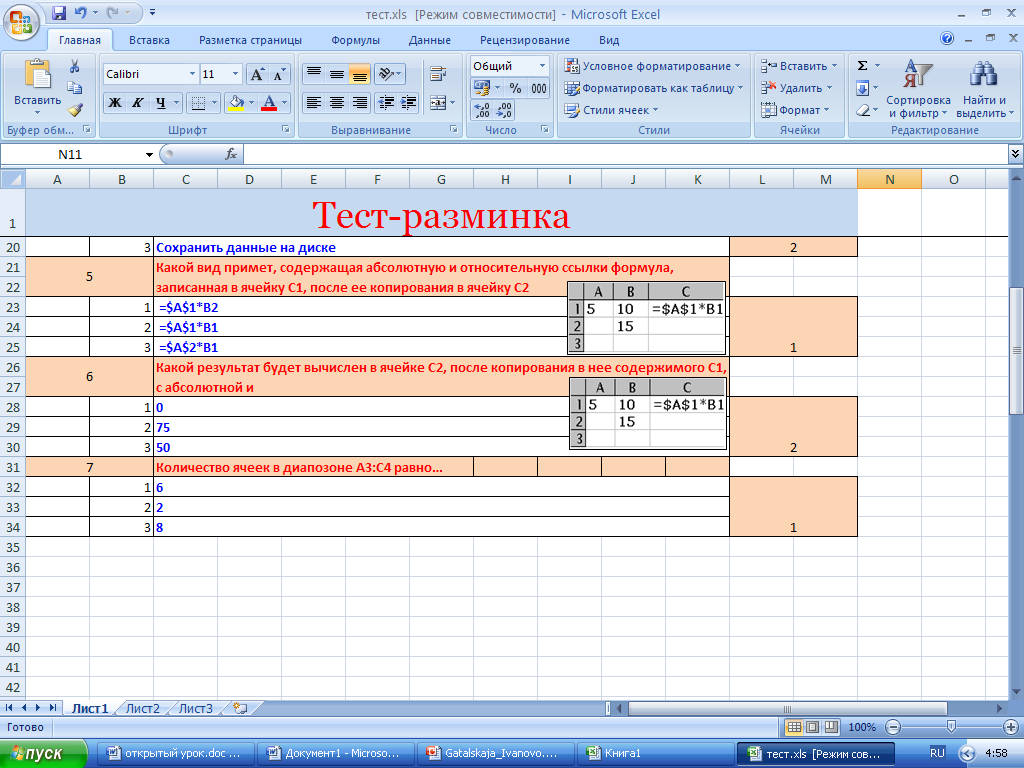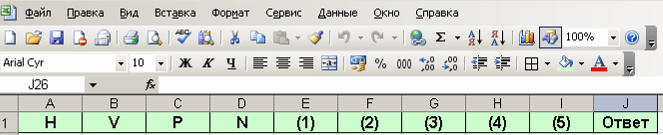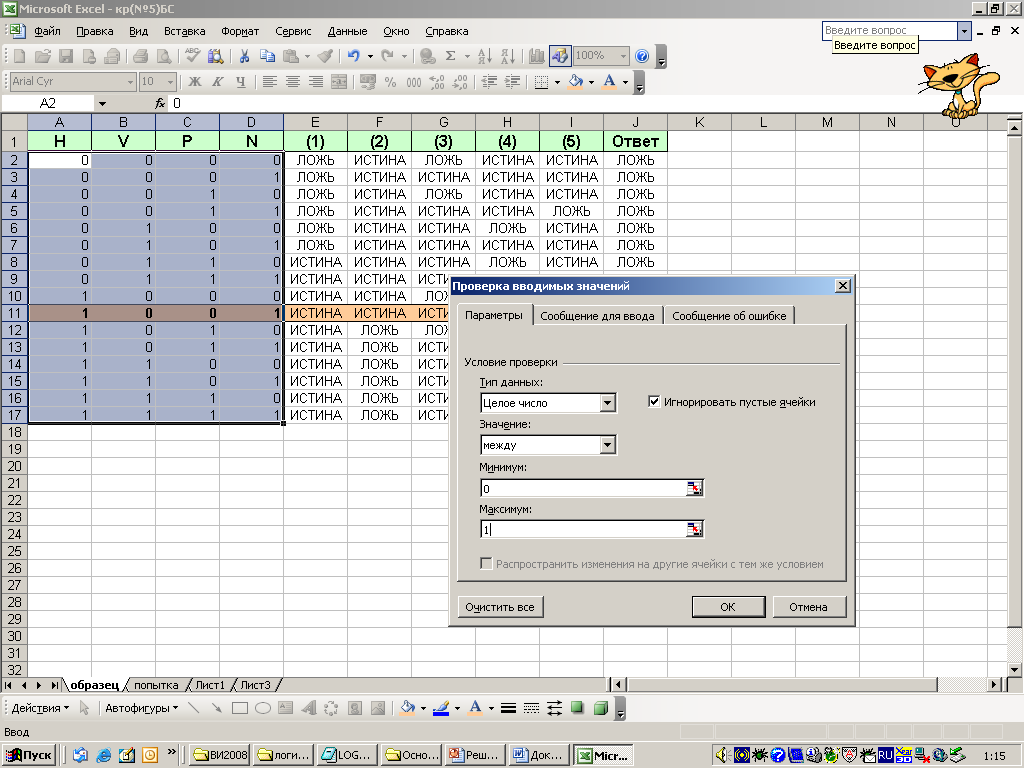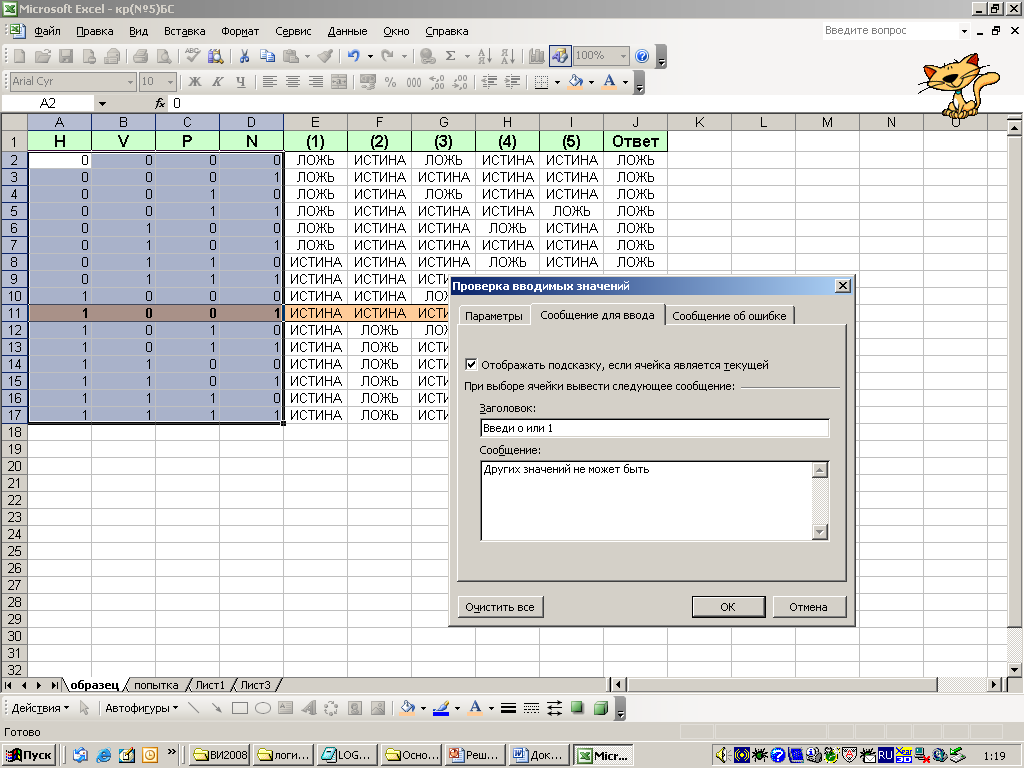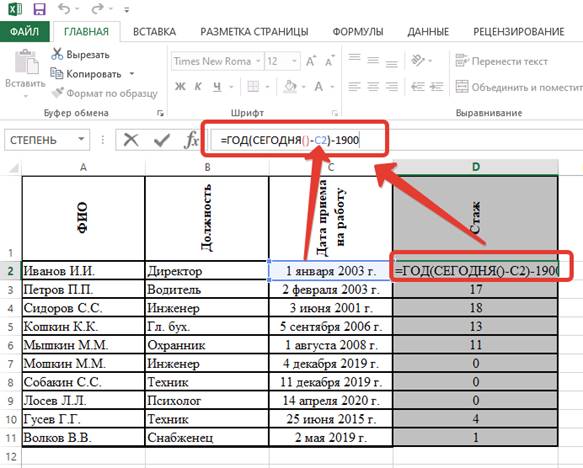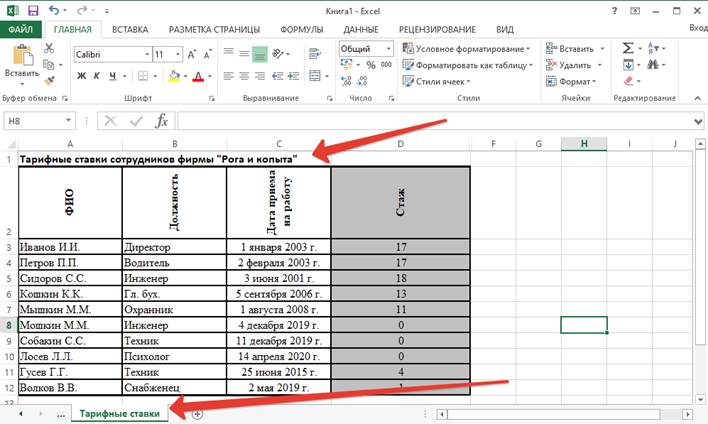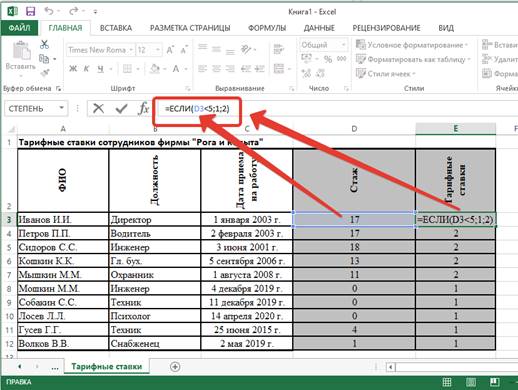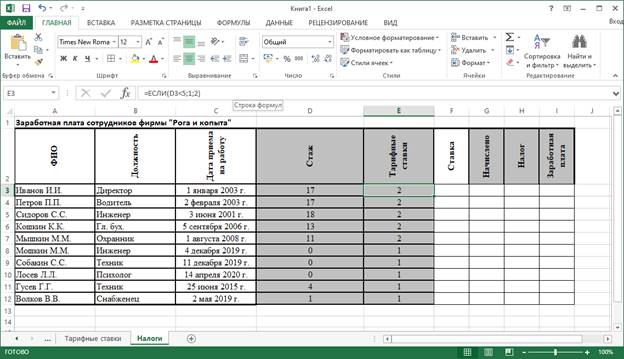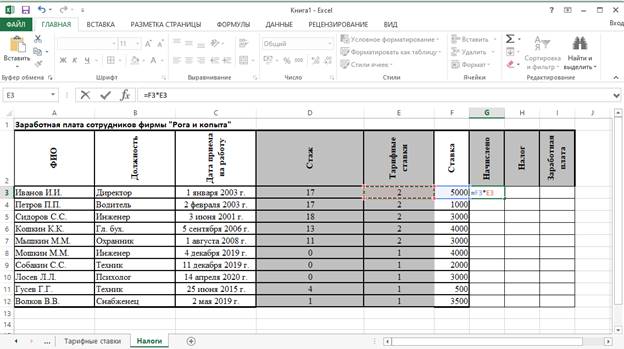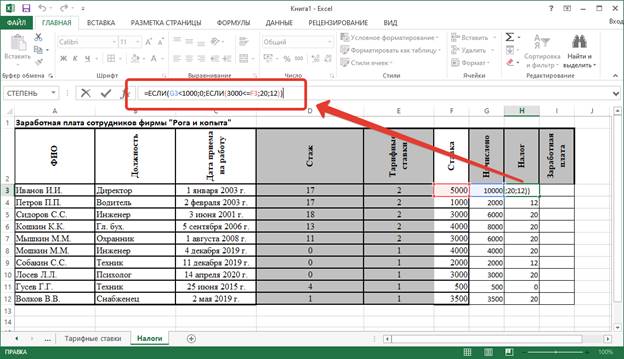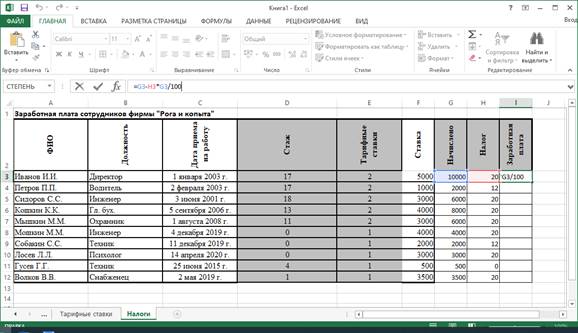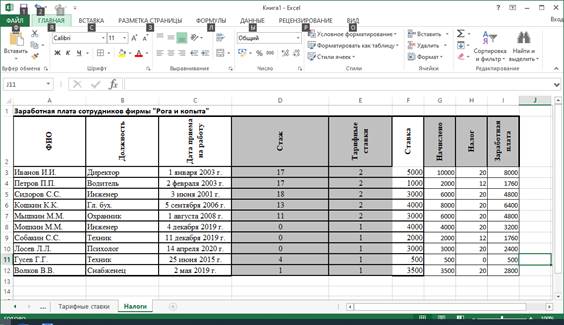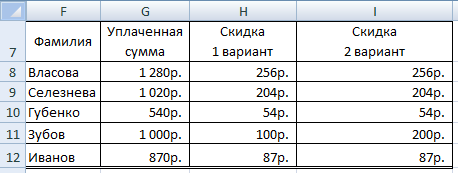Логические функции в Excel проверяют данные и возвращают результат «ИСТИНА», если условие выполняется, и «ЛОЖЬ», если нет.
Рассмотрим синтаксис логических функций и примеры применения их в процессе работы с программой Excel.
Использование логических функций в Excel
| Название функции | Значение | Синтаксис | Примечание |
| ИСТИНА | Не имеет аргументов, возвращает логическое значение «ИСТИНА». | =ИСТИНА () | Редко используется в качестве самостоятельной функции. |
| ЛОЖЬ | Не имеет аргументов, возвращает логическое выражение «ЛОЖЬ». | =ЛОЖЬ () | ——-//——- |
| И | Если все заданные аргументы возвращают истинный результат, то функция выдает логическое выражение «ИСТИНА». В случае хотя бы одного ложного логического значения вся функция выдает результат «ЛОЖЬ». | =И (Лог_знач. 1; Лог_знач. 2;…) | Принимает до 255 аргументов в виде условий или ссылок. Обязательным является первый. |
| ИЛИ | Показывает результат «ИСТИНА», если хотя бы один из аргументов является истинным. | =ИЛИ (Лог_знач.1; Лог_знач. 2;…) | ——-//——- |
| НЕ | Меняет логическое значение «ИСТИНА» на противоположное – «ЛОЖЬ». И наоборот. | #ИМЯ? | Обычно сочетается с другими операторами. |
| ЕСЛИ | Проверяет истинность логического выражения и возвращает соответствующий результат. | #ИМЯ? | «Логическое_выражение» при вычислении должно иметь результат «ИСТИНА» или «ЛОЖЬ». |
| ЕСЛИОШИБКА | Если значение первого аргумента истинно, то возвращает сам аргумент. В противном случае – значение второго аргумента. | #ИМЯ? | Оба аргумента обязательны. |
Логические функции в Excel и примеры решения задач
Задача 1. Необходимо переоценить товарные остатки. Если продукт хранится на складе дольше 8 месяцев, уменьшить его цену в 2 раза.
Сформируем таблицу с исходными параметрами:
Чтобы решить поставленную задачу, воспользуемся логической функцией ЕСЛИ. Формула будет выглядеть так: =ЕСЛИ(C2>=8;B2/2;B2).
Логическое выражение «С2>=8» построено с помощью операторов отношения «>» и «=». Результат его вычисления – логическая величина «ИСТИНА» или «ЛОЖЬ». В первом случае функция возвращает значение «В2/2». Во втором – «В2».
Усложним задачу – задействуем логическую функцию И. Теперь условие такое: если товар хранится дольше 8 месяцев, то его стоимость уменьшается в 2 раза. Если дольше 5 месяцев, но меньше 8 – в 1,5 раза.
Формула приобретает следующий вид: .
В функции ЕСЛИ можно использовать в качестве аргументов текстовые значения.
Задача 2. Если стоимость товара на складе после уценки стала меньше 300 р. или продукт хранится дольше 10 месяцев, его списывают.
Для решения используем логические функции ЕСЛИ и ИЛИ: . Условие, записанное с помощью логической операции ИЛИ, расшифровывается так: товар списывается, если число в ячейке D2 = 10.
При невыполнении условия функция ЕСЛИ возвращает пустую ячейку.
В качестве аргументов можно использовать другие функции. К примеру, математические.
Задача 3. Ученики перед поступлением в гимназию сдают математику, русский и английский языки. Проходной балл – 12. По математике для поступления нужно получить не менее 4 баллов. Составить отчет о поступлении.
Составим таблицу с исходными данными:
Нужно общее количество баллов сравнить с проходным баллом. И проверить, чтобы по математике оценка была не ниже «4». В графе «Результат» поставить «принят» или «нет».
Введем формулу вида: . Логический оператор «И» заставляет функцию проверять истинность двух условий. Математическая функция «СУММ» используется для подсчета итогового балла.
Функция ЕСЛИ позволяет решать многочисленные задачи, поэтому используется чаще всего.
Статистические и логические функции в Excel
Задача 1. Проанализировать стоимость товарных остатков после уценки. Если цена продукта после переоценки ниже средних значений, то списать со склада этот продукт.
Работаем с таблицей из предыдущего раздела:
Для решения задачи используем формулу вида: . В логическом выражении «D2<СРЗНАЧ(D2:D7)» применена статистическая функция СРЗНАЧ. Она возвращает среднее арифметическое в диапазоне D2:D7.
Задача 2. Найти средние продажи в магазинах сети.
Составим таблицу с исходными данными:
Необходимо найти среднее арифметическое для ячеек, значение которых отвечает заданному условию. То есть совместить логическое и статистическое решение.
Чуть ниже таблицы с условием составим табличку для отображения результатов:
Решим задачу с помощью одной функции: . Первый аргумент – $B$2:$B$7 – диапазон ячеек для проверки. Второй аргумент – В9 – условие. Третий аргумент – $C$2:$C$7 – диапазон усреднения; числовые значения, которые берутся для расчета среднего арифметического.
Функция СРЗНАЧЕСЛИ сопоставляет значение ячейки В9 (№1) со значениями в диапазоне В2:В7 (номера магазинов в таблице продаж). Для совпадающих данных считает среднее арифметическое, используя числа из диапазона С2:С7.
Задача 3. Найти средние продажи в магазине №1 г. Москва.
Видоизменим таблицу из предыдущего примера:
Нужно выполнить два условия – воспользуемся функцией вида: .
Функция СРЗНАЧЕСЛИМН позволяет применять более одного условия. Первый аргумент – $D$2:$D$7 – диапазон усреднения (откуда берутся цифры для нахождения среднего арифметического). Второй аргумент – $B$2:$B$7 – диапазон для проверки первого условия.
Скачать примеры логических функций
Третий аргумент – В9 – первое условие. Четвертый и пятый аргумент – диапазон для проверки и второе условие, соответственно.
Функция учитывает только те значения, которые соответствуют всем заданным условиям.
Государственное бюджетное общеобразовательное учреждение Республики Крым «Керченская школа-интернат с усиленной физической подготовкой»
РАЗРАБОТКА УРОКА
«РЕШЕНИЕ ЛОГИЧЕСКИХ ЗАДАЧ С ПОМОЩЬЮ ЭЛЕКТРОННЫХ ТАБЛИЦ MS EXCEL»
РАЗДЕЛ «ЛОГИЧЕСКИЕ ОСНОВЫ ИНФОРМАТИКИ» ДЛЯ КУРСА ИНФОРМАТИКИ В СТАРШЕЙ ШКОЛЕ (10-11 КЛ.)
Учитель Романец К.С.
Керчь, 2016 год
-
обобщить и систематизировать знаний по темам «Таблицы истинности», «Преобразование логических выражений», «Решение логических задач»;
-
сформировать умения автоматизировать решение логических задач в электронных таблицах.
Задачи:
образовательные (по содержанию материала)
-
закрепить навыки применения программы MS Excel по форматированию ячеек, вставке логических функций (пользовательский и алгоритмический аспект),
-
повторить материал по использованию абсолютных и относительных ссылок в формулах, по копированию формул (пользовательский аспект),
-
ознакомить с методом защиты данных в ячейках от неквалифицированного ввода данных «fool proof» (пользовательский аспект),
-
закрепить навыки перевода выражений естественного языка на язык алгебры логики (теоретический аспект),
-
провести компьютерный эксперимент в электронных таблицах по решению задачи (мировоззренческий аспект).
развивающие (по деятельности учащихся)
-
формировать логическое мышление, внимание учащихся,
-
формировать информационную культуру,
-
формировать умение представить информацию в наглядной форме.
-
выработать умение создавать доступный и понятный по интерфейсу для других информационный продукт.
-
компьютеры, мультимедийный проектор, экран,
-
программное обеспечение WINDOWS XP, пакет MS OFFICE 2003,
-
презентация учителя для сопровождения урока по теме в POWER POINT, файл-тест, созданный учителем в EXCEL,
-
тексты заданий и тексты-памятки по технологии работы на уроке, распечатанные на принтере.
План урока
-
Сообщение темы и постановка целей урока (организация начала занятия). – 2 мин.
-
Актуализация знаний и умений учащихся к активной учебно-познавательной деятельности на основном этапе занятия.
-
Контроль и самопроверка знаний и способов действий в EXCEL (тест-разминка для каждого ученика). — мин.
-
Решение логической содержательной задачи в EXCEL. – 15 мин.
-
Физкульт-пауза. — 2 мин.
-
-
Практическая работа «Решение логических задач в EXCEL». – 10 мин.
-
Подведение итогов. 7 мин.
-
Домашнее задание. – 3 мин.
Ход урока
1.Сообщение темы и постановка целей и задач урока
Учитель сообщает тему урока обучающимся
2. Актуализация знаний и умений обучающихся
2.1. Тест-разминка на повторение материала.
Протестировать учащихся с помощью заранее созданного учителем мини-теста. Файл ученики берут на рабочем столе компьютера. Одновременно произвести тестирование на учительском компьютере кого-то из учеников с целью выявления после общей работы ошибок через подключенный проектор.
На примере теста
Вопрос учителя «Как организован тест? С помощью каких функций»
См. Приложение 1
Файл Excel (тест-разминка)
3. Мотивация
Мотивация: когда мы проходили тему «Построение таблиц истинности для сложных высказываний» мы видели, что чем больше логических переменных входит в состав сложного высказывания, тем с большим количеством строчек в таблице истинности мы работаем и тем самым увеличиваем время решения задачи и возникает вероятность того, что мы допустим ошибку в построении таблицы истинности.
Сегодня мы научимся автоматизировать процесс составления таблиц истинности средствами MS Excel и посмотрим преимущество автоматизированного решения в электронных таблицах
4. Ознакомление с новым материалом
Решение логической содержательной задачи.
Учитель использует презентацию для урока по теме. Так как обучающиеся уже достаточно хорошо знакомы с программой EXCEL (ориентируются в интерфейсе, умеют форматировать, вставлять функции, в том числе знакомы с логической функцией ЕСЛИ), то основной акцент – это логические функции ИСТИНА, ЛОЖЬ, И, ИЛИ, НЕ, соответствующие 0, 1, конъюнкции, дизъюнкции, инверсии в алгебре логики.
Задача
Четверо школьников, наблюдая за движущимся на большой высоте объектом, высказали свои предположения.
1-й сказал: «Высота объекта больше 10000 м или это перехватчик ПВО со скоростью выше скорости звука».
2-й предположил: «Если высота объекта больше 10 км, то это не перехватчик ПВО и скорость объекта ниже скорости звука».
3-й заявил: «Это НЛО или скорость объекта больше скорости звука».
4-й частично поддержал 3-его: «Если скорость объекта больше скорости звука, то это наверняка НЛО».
Если высказывания всех четырех истинны, то, что это был за объект, на какой высоте и с какой скоростью он летел?
Разбирается и решается коллективно средствами алгебры логики по технологическим картам (приложение )
Текст задачи обсуждается и записывается на языке алгебры логики для каждого высказывания на естественном языке.
В ходе выстраивания технологии решения задачи происходит:
повторение материала по формированию таблиц истинности (деятельность учеников – повторение материала),
обсуждение использования типового алгоритма вставки функций и использование его при вставке логических функций (коллективная деятельность).
5. Физкульт-пауза.
Ученики самостоятельно подходят и берут задачу и технологическую карту для практической работы, которые расположены на подоконнике. Условие: «Обязательно посмотреть в окно»
6. Практическая работа «Решение логических задач в EXCEL»
Решается следующая задача по аналогичной технологической карте, которая была обсуждена на уроке:
уровень воспроизводства — правильность, полнота, осознанность действий и использование новой технологии защиты данных;
Выбирается группа обучающихся (3 человека), которые решают задачу на бумаге, сами заполняют таблицу (приложение 4)
Один из знатоков алгебры логики, приглашая к себе в гости приятеля, решил проверить его способности в решении логических задач. Он охарактеризовал так принцип действия своего четырехкнопочного кодового замка: «Замок открывается, если выполняются следующие 4 условия:
1. Если не нажата кнопка 3, то нужно нажать кнопку 1 и не нажимать кнопку 4;
2.Если нажать кнопку 4, то нужно нажать кнопку 3 и не нажимать кнопку 2;
3.не верно, что нужно нажать кнопку2 или не нажимать кнопку 3, и все это притом, что не нажата кнопка 4;
4.Не нажимая кнопку 4, нажать кнопку 1 и кнопку 3».
Приятель знатока решил задачу.
Чему равно это решение?
К1=нажата кнопка 1, К2 = нажата кнопка 2 …
Дополнительная задача
Определить участника преступления, исходя из двух посылок:
1)Если Иванов не участвовал или Петров участвовал, то Сидоров участвовал
2)Если Иванов не участвовал, то Сидоров не участвовал
7. Подведение итогов.
Оценки учащимся выставляются следующим образом:
Ученикам, прошедшему тест-разминку за ПК, ученикам, активно работавшим на уроке, некоторым ученикам по практической работе (можно оценить всех по практической работе, при возможности сохранить в первоначальном виде их файлы и просмотреть впоследствии).
В ходе работы обнаруживается следующее: чем больше логических переменных, тем больше строк и столбцов таблицы надо заполнять вручную 0 и 1. Даже при наличии технологии защиты от неправильного ввода – это достаточно рутинная деятельность. Следовательно, у детей появится мотивация сделать впоследствии эту процедуру автоматической. Об этом непременно надо сообщить, на профильном уровне уместно заниматься VBA и научить работать с макросами в электронных таблицах.
Рефлексия. Заполнить анкеты Приложение 6
8. Домашнее задание
Запомнить технологию работы
Решить задачу на компьютере, расписав все этапы решения в тетради
Представим такую ситуацию: по телевизору синоптик объявляет прогноз погоды на завтра и утверждает следующее:
1)Если не будет ветра, то будет пасмурная погода без дождя.
2)Если будет дождь, то будет пасмурно и без ветра.
3)Если будет пасмурная погода, то будет дождь и не будет ветра.
Так какая же погода будет завтра?
Приложение 1
Тест –разминка
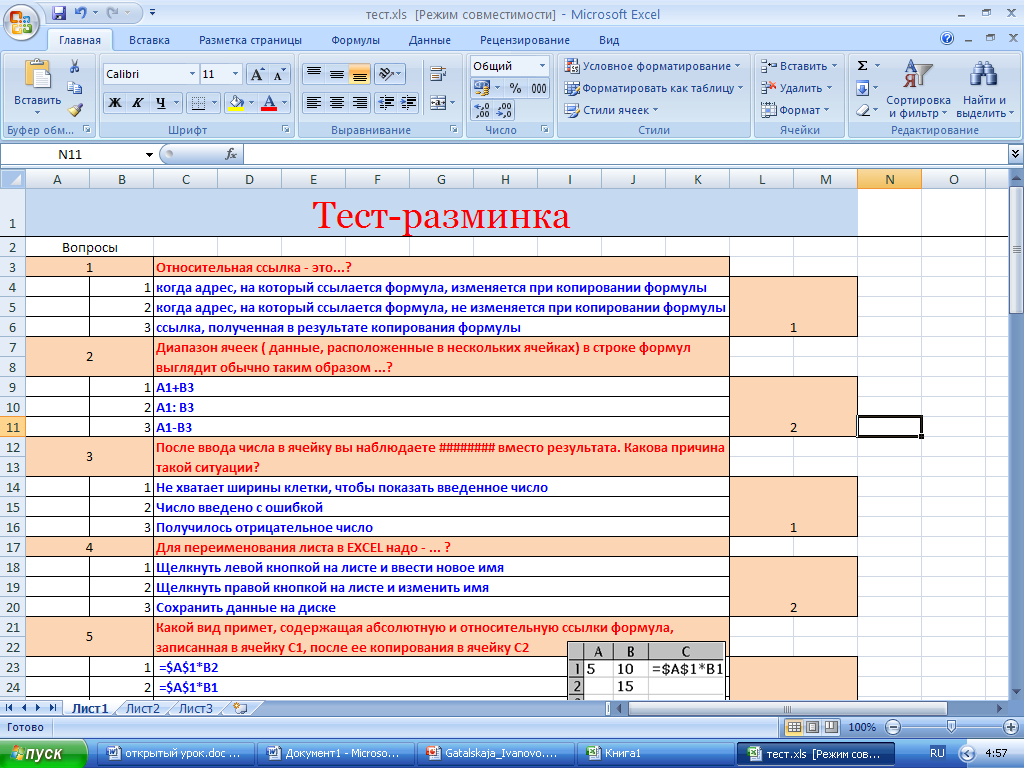
|
Вы прошли тест с отличным результатом!!! Поздравляю! |
|
|
Вам следует быть повнимательнее! Тест пройден с ошибками! |
|
|
Увы, тест не пройден. Прогресс обошел вас стороной, задумайтесь об этом! |
Приложение 2
Технологическая карта для задачи №1
Четверо школьников, наблюдая за движущимся на большой высоте объектом, высказали свои предположения.
1-й сказал: «Высота объекта больше 10000 м или это перехватчик ПВО со скоростью выше скорости звука».
2-й предположил: «Если высота объекта больше 10 км, то это не перехватчик ПВО и скорость объекта ниже скорости звука».
3-й заявил: «Это НЛО или скорость объекта больше скорости звука».
4-й частично поддержал 3-его: «Если скорость объекта больше скорости звука, то это наверняка НЛО».
Если высказывания всех четырех истинны, то, что это был за объект, на какой высоте и с какой скоростью он летел?
1. Выделим из условия задачи элементарные (простые) высказывания т обозначим их буквами
|
Имя логической переменной |
Значение |
|
H |
|
|
V |
|
|
P |
|
|
N |
-
Запишем логические формулы, соответствующие высказываниям школьников, и преобразуем их с учетом
|
Высказывание |
Логическая формула |
|
1 школьника (1) |
|
|
2 школьника (2) |
|
|
3 школьника (3) |
|
|
4 школьника (4) |
|
|
Объект не может быть одновременно НЛО и перехватчиком ПВО, тогда |
|
|
(5) |
|
|
Высказывания всех четырех школьников истинны (Ответ) |
-
Количество столбцов в Таблице истинности будет равно =_________________
(кол-во переменных + кол-во логических операций + ответ)
-
Количество строк равно____________________
-
Запустить MS EXCEL
-
На листе книги создать в первой строке таблицу со следующим заголовком:
-
Для 4-х логических переменных H,V,P,N ввести все возможные значения 1 (истина) и 0 (ложь) в диапазон ячеек A2:D17
-
Копируем все формулы строки 2 таким образом, чтобы заполнить весь диапазон E3:J17
-
Рассмотрим столбец «ответов» J. Указанные выражения принимают значение ИСТИНА только в одной строке. Она и есть искомое решение.
-
Ответ в задаче ______________________________________________________________________________________________________________________________________________________________
Приложение 3
Технологическая карта для задачи №2
Один из знатоков алгебры логики, приглашая к себе в гости приятеля, решил проверить его способности в решении логических задач. Он охарактеризовал так принцип действия своего четырехкнопочного кодового замка: «Замок открывается, если выполняются следующие 4 условия:
1. Если не нажата кнопка 3, то нужно нажать кнопку 1 и не нажимать кнопку 4;
2.Если нажать кнопку 4, то нужно нажать кнопку 3 и не нажимать кнопку 2;
3.не верно, что нужно нажать кнопку2 или не нажимать кнопку 3, и все это притом, что не нажата кнопка 4;
4.Не нажимая кнопку 4, нажать кнопку 1 и кнопку 3».
Приятель знатока решил задачу.
Чему равно это решение?
К1=нажата кнопка 1, К2 = нажата кнопка 2 …
-
Выделим из условия задачи элементарные (простые) высказывания т обозначим их буквами
|
Имя логической переменной |
Значение |
-
Запишем логические формулы, соответствующие высказываниям школьников, и преобразуем их с учетом
|
Высказывание |
Логическая формула |
-
Количество столбцов в Таблице истинности будет равно =_________________
(кол-во переменных + кол-во логических операций + ответ)
-
Количество строк равно____________________
-
Запустить MS EXCEL
-
На листе книги создать в первой строке таблицу со следующим заголовком, содержащим имена логических переменных, номера высказываний
-
Для 4-х логических переменных___________ ввести все возможные значения 1 (истина) и 0 (ложь) в диапазон ячеек ________
-
Копируем все формулы строки 2 таким образом, чтобы заполнить весь диапазон __________
-
Рассмотрим столбец «ответов»___. Указанные выражения принимают значение ИСТИНА только в одной строке. Она и есть искомое решение.
Ответ в задаче ______________________________________________________________________________________________________________________________________________________________
Приложение 4
|
К1 |
К2 |
К3 |
К4 |
(1) к3(к1к4) |
(2) к4(к3к2) |
(3) (к2к3)к4 |
(4) к4к1к3 |
(1)(2)(3)(4) |
|
1.На уроке я работал 7.Домашнее задание мне кажется |
активно / пассивно |
Приложение 5
Анкета для рефлексии
Приложение 6. Памятка.
Как можно ввести в ячейки только 0 или 1, то есть выполнить защиту от «дурака»?
-
Воспользуемся строкой меню Данные→Проверка, выделив ячейки A2:D17
-
В окне диалога заполним Вкладку «Параметры»
-
Вкладку «Сообщение для ввода»
-
Вкладку «Сообщение об ошибке»
Антяскина Ольга
РЕШЕНИЕ ЗАДАЧ НА
НАХОЖДЕНИЕ ЛОГИЧЕСКИХ ВЫРАЖЕНИЙ В EXCEL
1.1 Логические выражения
в алгебре
Логическое выражение — это
символическая запись высказывания, состоящая из логических величин (констант
или переменных), объединенных логическими операциями (связками).
В математической логике не
рассматривается конкретное содержание высказывания, важно только, истинно оно
или ложно. Поэтому высказывание можно представить некоторой переменной
величиной, значением которой может быть только 0 или 1. Если высказывание
истинно, то его значение равно 1, если ложно — 0.
Связки «НЕ», «И»,
«ИЛИ» заменяются логическими операциями инверсия, конъюнкция,
дизъюнкция. Это основные логические операции, при помощи которых можно записать
любое логическое выражение.
Конъюнкция — логическое умножение
(соответствует союзу «И», в алгебре высказываний обозначается «&»). Конъюнкция
— это логическая операция, ставящая в соответствие каждым двум простым (или
исходным) высказываниям составное высказывание, являющееся истинным тогда и
только тогда, когда оба исходных высказывания истинны. Если хотя бы одно из
составляющих высказываний ложно, то и полученное из них с помощью союза «И»
сложное высказывание также считается ложным.
Дизъюнкция — логическое сложение (соответствует союзу «ИЛИ», в
алгебре высказываний обозначается «V»).Дизъюнкция — это
логическая операция, которая каждым двум простым (или исходным) высказываниям
ставит в соответствие составное высказывание, являющееся ложным тогда и только
тогда, когда оба исходных высказывания ложны и истинным, когда хотя бы одно из
двух образующих его высказываний истинно. Если два высказывания соединены
союзом «ИЛИ», то полученное сложное высказывание истинно, когда истинно,
хотя бы одно из составляющих высказываний.
Инверсия — отрицание (обозначается в
естественном языке словами «неверно, что…» и частице «не», в алгебре
высказываний обозначается «¬»)
Отрицание — логическая операция,
которая с помощью связки «не» каждому исходному высказыванию ставит в
соответствие составное высказывание, заключающееся в том, что исходное
высказывание отрицается.
Логическое следование (импликация): высказывание,
составленное из двух высказываний при помощи связки «если …, то …»,
называется логическим следованием, импликацией A => B.
Эквивалентность (логическое
тождество): высказывание, составленное из двух высказываний при помощи связки
«тогда и только тогда, когда», называется эквивалентностью A <=> B .
Новое высказывание, полученное с использованием эквивалентности, является
истинным тогда и только тогда, когда оба исходных высказывания одновременно
истинны или одновременно ложны.
В курсе математики решение задач,
связанных с логическими выражениями достаточно трудоемкая работа, однако она
значительно упрощается с использованием электронных таблиц, наибольшую
популярность среди которых приобрел MS Excel.
1.2 Использование логических функций в Microsoft Excel
2010
В Microsoft Excel 2010 имеется
возможность работы с различными типами функций, среди которых: математические,
логические, статистические, инженерные, аналитические, финансовые и т.д. С
учетом специфики нашего исследования более подробно остановимся на логических
функциях.
Для начала работы с ними необходимо:
1) использовать мастер «Вставить
функцию» (кнопка fx
слева от строки формул) Категория Логические.
2) другой способ – Вкладка Формулы
à Логические.
Категория Логические содержит семь
функций, в том числе функции ЕСЛИ и ЕСЛИОШИБКА. Использование логических
функций делает формулы более гибкими, а использование функции ЕСЛИ наделяет
формулу способностью «принимать решения». Благодаря этому функция ЕСЛИ стала
самой используемой логической функцией. Функция ЕСЛИОШИБКА имеется в библиотеке
встроенных функций только в Excel 2010 (2007).
Существуют особенности записи
логических операций в электронных таблицах: сначала записывается имя логической
операции (И, ИЛИ, НЕ), а затем в круглых скобках перечисляются логические
операнды.
Функция ЕСЛИ используется
при проверке условий для значений и формул. ЕСЛИ (лог_выражение,значение_если_истина,значение_если_ложь)
лог_выражение — любое значение или выражение, которое при вычислении
дает значение ИСТИНА или ЛОЖЬ;
значение_если_истина — значение,
которое возвращается, если аргумент лог_выражение — имеет значение ИСТИНА; если
аргумент лог_выражение имеет значение ИСТИНА и аргумент значение_если_истина
опущен, то возвращается значение ИСТИНА;
значение_если_ложь — значение,
которое возвращается, если аргумент лог_выражение имеет значение ЛОЖЬ. Если
аргумент лог_выражение имеет значение ЛОЖЬ и аргумент значение_если_ложь
опущен, то возвращается значение ЛОЖЬ.
Пример: 1)введем
в ячейку Е3 формулу = ЕСЛИ(Е1= 5; «Правильный ответ»; «Ошибка»).В строке лог_выражение
вводим Е1=5; значение_если_истина
вводим «Правильный ответ»; значение_если_ложь вводим «Ошибка».


Е3 появилась надпись «Правильный ответ». Такая конструкция позволяет
создавать достаточно сложные тестовые программы, например, такие, в которых
следует выбрать номер правильного варианта из многих.
3. Вводим в ячейку Е1 число ячейке
Е3 появилось слово «Ошибка».
Функция И
Возвращает значение ИСТИНА, если все
аргументы имеют значение ИСТИНА; возвращает значение ЛОЖЬ, если хотя бы один
аргумент имеет значение ЛОЖЬ.
Аргументы: логическое_значение1,
логическое_значение2,… — от 1 до 30 проверяемых условий, которые могут иметь
значение либо ИСТИНА, либо ЛОЖЬ. Аргументы должны быть логическими значениями,
массивами или ссылками, которые содержат логические значения. Если аргумент,
который является ссылкой или массивом, содержит тексты или пустые ячейки, то
такие значения игнорируются. Если указанный интервал не содержит логических
значений, то функция И возвращает значение ошибки #ЗНАЧ!
Функция ИЛИ
Возвращает значение ИСТИНА, если
хотя бы один из аргументов имеет значение ИСТИНА; возвращает значение ЛОЖЬ,
если все аргументы имеют значение ЛОЖЬ.
Аргументы: логическое_значение1,логическое_значение2,…
— от 1 до 30 проверяемых условий, которые могут иметь значение либо ИСТИНА,
либо ЛОЖЬ.
Функция НЕ
Заменяет
логическое значение аргумента на противоположное. Функция НЕ используется в тех
случаях, когда необходимо иметь уверенность в том, что значение не равно
некоторой конкретной величине.
Аргументы: логическое_значение — значение или выражение,
которое при вычислении дает значение ИСТИНА или ЛОЖЬ. Если аргумент
логическое_значение — имеет значение ЛОЖЬ, то функция НЕ возвращает значение
ИСТИНА; если аргумент логическое_значение имеет значение ИСТИНА, то функция НЕ
возвращает значение ЛОЖЬ.
Функции ИСТИНА и
ЛОЖЬ предоставляют альтернативный способ записи логических значений ИСТИНА и
ЛОЖЬ. Эти функции не имеют аргументов и выглядят следующим образом: =ИСТИНА(),
=ЛОЖЬ().
Функция
ЕСЛИОШИБКА
Данная функция
возвращает указанное значение, если вычисление по формуле вызывает ошибку; в
противном случае функция возвращает результат формулы. Функция ЕСЛИОШИБКА
позволяет перехватывать и обрабатывать ошибки в формулах.
Аргументы:Значение —
обязательный аргумент, проверяемый на возникновение ошибок. Значение_при_ошибке —
обязательный аргумент. Значение, возвращаемое при ошибке при вычислении по
формуле. Возможны следующие типы ошибок: #Н/Д, #ЗНАЧ!, #ССЫЛКА!, #ДЕЛ/0!,
#ЧИСЛО!, #ИМЯ? и #ПУСТО!
Как правильно
использовать логические формулы, а также решать конкретные задачи с их
использованием, покажем на следующих примерах.
1.3 Примеры задач,
связанные с нахождением решений логических выражений, средствами Excel
Отличительной особенностью задач,
связанных с нахождением логических выражений, является то, что ответом к ним
является не целочисленное значение, которое обычно мы привыкли указывать, а
установление истинности или ложности некоторой словесной формулировки,
отраженной в условии задачи. В этой связи, решая задачу средствами Excel, мы
можем ответить не только на этот вопрос, но и представить соответствующий
результат в виде графика, диаграммы и таблицы.
Рассмотрим некоторые примеры задач с
использованием логической операции ЕСЛИ.
Задача1.
Используя логическую функцию ЕСЛИ, определить кто из абитуриентов будет
зачислен, по результатам ЕГЭ, в университет. Абитуриент будет зачислен, если
сумма баллов за три экзамена составляет 270 и выше, и его балл по математике
должен быть не менее 80 баллов.
Решение: функция
ЕСЛИ выполняет проверку условия на истинность, и если оно верно — возвращает в
ячейку с формулой заданное нами значение для «ИСТИНА», иначе — другое
значение для «ЛОЖЬ».
Шаг 1. Используя логическую функцию ЕСЛИ,
выявим у кого из абитуриентов, сумма баллов превышает порог для
зачисления.
В столбце F будем вводить формулу о зачислении абитуриентов. В ячейку F3
введем формулу, для этого делаем её активной. Затем на ленте выбираем вкладку Формулы
à
Логические à Если. Заполняем поля аргументов,
следующим образом:
· Лог_выражение
— условие в форме логического выражения, которое в дальнейшем может принять два
варианта — Истина или Ложь. В этой строке мы зададим условие E3>=$B$1.
Ячейку B1 делаем абсолютной ссылкой — поскольку далее будем копировать
формулу.
· Значение_если_истина
— значение, которое выведет программа, если логическое выражение будет верно. В
этой строке мы пишем — «Да». Иначе говоря, если балл выше или равен
проходному, то в столбце «Зачисление» выведется слово Да.
· Значение_если_ложь
— значение, которое выведет программа, если логическое выражение будет НЕ
верно. В этой строке мы пишет — «Нет». Если балл будет ниже
проходного, то получим Нет.
После того как поля аргументов заполнены
, нажимаем ОК. В ячейки F3 получилось Да.
Для копирования формулы остальных ячеек, наведем указатель мыши на маркер,
который находится в нижнем правом углу рамки выделения. При этом он примет вид
черного плюсика. Щелкнем и, удерживая нажатием кнопку мыши, протянем рамку до
ячейки F8.
Получаем результаты:
Шаг
2. Выясним кто, из представленных условий задачи, будет студентом
университета.
Для
добавлений новых условий используем логическую функцию И, которая позволяет
добавлять новые условия истинности выражения и теперь выражение считается
истинным, только если оба условия выполняются.
Чтобы
вести второе условия, мы должны, щелкнуть ячейку F3,
затем в строке формул навести курсор на лог_выражение.
На
ленте выбрать вкладку Формулы àЛогические à
И.Заполним поля аргументов следующим образом:
В
строке лог_значение 1 вводим формулу: E3>=$B$1.
В
строке лог_значение 2 вводим формулу: В3>=80
После
того как поля аргументов заполнили наживаем ОК. В ячейки F3
получилось Да. Используем маркер автозаполнения для распространения формулы на
остальных абитуриентов. Получаем:
Ответ:
из условий задачи, зачисленными будут считаться абитуриенты Антонов, Синичкин,
Соколова.
Задача 2. Построить
график функции:
Решение: для
того чтобы построить данный график будем использовать функцию ЕСЛИ.

определений X∊[-2;2].Ячейку
А2 введем число -2, а в ячейку А3 -1,8. Далее выделяются эти две ячейки и
курсор мыши переводится в нижний правый угол выделенного диапазона до
появления черного крестика. Нажимается и, удерживая кнопку мыши, переводится
курсор на ячейку A22. Как видим, ячейки заполняются автоматически. Это одно из
преимуществ MS Excel.
В ячейках В2-В22 введем саму
фунцию зависищую от Х.В ячейку В2 введем формулу:
ЕСЛИ(A2<0;1+A2;ЕСЛИ(A2>=1;A2^2;EXP(A2)))
Заданная
функция зависит от переменной Х.Если Х принимает отрицательное значение то
график будет построен по уравнению 1+х, если x≥1
то x^2
в остальных случаях e^x.Получили
в ячейки В2 число -1. Для распространения формулы на остальные ячейки используем
маркер автозаполнения.
Теперь
строим график, для этого выделяются ячейки В2-В22. Выберем на ленте вкладку
Вставка àДиаграммы
àВставка
диаграммы àГрафикàОк.
Получим
график:
Ответ: с
помощью функции ЕСЛИ мы построили график функции.
Задача 3. Составить таблицу
истинности с помощью Excel.
Аня, Вика и Сергей решили пойти в
кино. Учитель, хорошо знавший
ребят, высказал предложения:
1. Аня пойдет в кино только тогда,
когда пойдут Вика и Сергей;
2. Аня и Сергей пойдут в кино вместе
или же оба останутся дома;
3. Чтобы Сергей пошел в кино,
необходимо, чтобы пошла Вика.
Когда ребята пошли в кино, оказалось,
что учитель немного ошибся: из трех его утверждений истинными оказались
только два. Кто из ребят пошел в кино?
Решение: обозначим
простые высказывания:
А — Аня пойдет в кино;
В — Вика пойдет в кино;
С — Сергей пойдет в кино.
Каждое составное
высказывание можно выразить в виде формулы — логического выражения:
1.Aó(B&C)
2. (A
& C)
A
& неC)
3. C óB

в Excel. Вводим функций в ячейках в виде ИСТИНА или ЛОЖЬ. Например для
заполнения ячейки А2 выберем на ленте вкладку Формулы Логические
Истина
Ок. Для
заполнения ячейки С2 выбираем на ленте вкладку Формулы → Логические →Ложь→Ок и
т.д.
Для нахождений логического выражения нам
потребуется вывести значения неА и неС. В ячейках D2-D8
найдем неА, а в ячейках Е2- Е8, неС. Чтобы получить неА в ячейке D2,
выбираем вкладку Формулы Логические
Не
А2
ОК. Получим
функцию Ложь. Для распространения формулы на остальные ячейки используем маркер
автозаполнения. Чтобы получить неС ячейке, Е2 выберем на ленте вкладку ФормулыЛогические
Не
С2
ОК. Получим функцию Истина.
Для распространения формулы на остальные ячейки используем маркер
автозаполнения. Получим:

Чтобы вывести формулу Aó(B&C)
:
1)
получим функцию в скобках. Для ячейки F2
выберем на ленте вкладку Формулы Логические
И
лог_значение1
выберем ячейку B2 лог_значение2
выберем ячейку С2 Ок. Получим Ложь. Автозаполнением
заполним остальные ячейки до ячейки F8.
2)
теперь получим фунцию всей формулы в ячейках G2-G8.
В ячейку G2 вводим =А2= F2.
Затем автозаполнением заполняем остальные ячейки. Получим:
Чтобы вывести формулу
(A
& C)
A
& неC)
нужно:
1)
получим функцию (A & C)в
ячейках Н2-Н8. Для ячейки H2
выберем на ленте вкладку Формулы Логические
И
лог_значение1 выберем
ячейку A2 лог_значение2 выберем
ячейку С2 Ок.
Получим Ложь. Автозаполнением заполним остальные ячейки.
2)
получим функцию (неA & неC)в
ячейках I2-I8.
Для ячейки I2 выберем на ленте
вкладку Формулы Логические
И
лог_значение1 выберем
ячейку D2 лог_значение2 выберем
ячейку E2 Ок. Получим Ложь. Автозаполнением
заполним остальные ячейки.
3) теперь получим
функцию всей формулы в ячейках J2-J8.
Для ячейки J2
выберем на ленте вкладку Формулы Логические
ИЛИ
лог_значение1 выберем
ячейку H2 лог_значение2 выберем
ячейку I2 Ок. Получим Ложь.
Автозаполнением заполним остальные ячейки.
Таблица примет вид:

Чтобы получить формулу C óB.
Вводим в ячейку К2 =С2= В2 и нажимаем ENTER.Затем
автозаполнением заполним остальные ячейки. Таблица примет вид:
Ответ:
т.к. два высказывания должны быть «истина», а одно «ложь», то правильный ответ
следующий: Аня и Сергей не пойдут в кино, а пойдет Вика.
СПИСОК ИСПОЛЬЗОВАННЫХ
ИСТОЧНИКОВ:
1.
Методическая разработка по курсу
«Информатика» для студентов всех форм обучения «Использование
табличного процессора Excel «. Составители: В.Ф. Билюба, В.Н. Ершов, С.Н.
Митяков, О.И. Митякова, С.П. Никитенкова, Н.Я. Николаев. 2010 год
2.
«Основные технологии работы с
табличным процессом Excel». Составители: Н.В. Зубов, И.В. Лапшин, С.Н.
Митяков, С.П. Никитенкова, А.Н. Демин.
3.
Электронный учебник, – «Электронные
таблицы Ехсеl» httр://www.lеssоns-tvа.infо/ дата обращения: 10.11.10
4.
«Microsoft Excel. Логические функции»-Астраханский
государственный университет, сост. Пономарева И.С 2010 г.
5.
Одинцова, Б.Е. Информатика в экономике :
Учеб. пособие / Под ред. проф. Б.Е. Одинцова, проф. А.Н. Романова – М. :
Вузовский учебник, 2010. – 476 с.
6.
Острейковский, В.А. Информатика : Учебник
для вузов.Высш. шк., 2000. – 511 с.
7.
Козырев, А.А. Информатика : Учебник для
вузов. – СПб. : Изд-во Михайлова В.А., 2008. – 511 с.
8.
Леонтьев, В.П. Новейшая энциклопедия
персонального компьютера 2003. – М. : ОЛМА-ПРЕСС, 2010. — 920 с.
9.
Информатика и информационные технологии.
Учебник / Н. Д. Угринович. – 3 изд. – М. : БИНОМ. 2010– 511 с.
10.
Маккормик, Д. Секреты работы в Windows,
Word, Excel. Полное руководство для начинающих. И. Тимонина. Харьков, 2010.– 240
с.
Практическая работа
«Использование логических функций»
Задание № 1
Работа с функциями Год и Сегодня
Ячейки, в которых
выполнена заливка серым цветом, должны содержать формулы!
|
Сведения о стаже сотрудников фирмы «Рога и |
|||
|
ФИО |
Должность |
Дата приема на работу |
Стаж |
|
Иванов И.И. |
Директор |
01 января 2003 |
5 |
|
Петров П.П. |
Водитель |
02 февраля 2002 |
6 |
|
Сидоров С.С. |
Инженер |
03 июня 2001 |
7 |
|
Кошкин К.К. |
Гл. бух. |
05 сентября 2006 |
1 |
|
Мышкин М.М. |
Охранник |
01 августа 2008 |
0 |
|
Мошкин М.М. |
Инженер |
04 декабря 2019 г. |
2 |
|
Собакин С.С. |
Техник |
06 ноября 2018 г. |
0 |
|
Лосев Л.Л. |
Психолог |
14 апреля 2020 г. |
3 |
|
Гусев Г.Г. |
Техник |
25 июля 2015 г. |
4 |
|
Волков В.В. |
Снабженец |
02 мая 2019 г. |
7 |
1.
Создать и отформатировать таблицу
по образцу (Фамилии ввести из списка)
2.
Заполнить столбец «Дата приема на
работу» значениями типа дата.
3.
Вычислить стаж работы сотрудников
фирмы по формуле:
=ГОД(СЕГОДНЯ()-Дата приема
на работу)-1900
(Полученный результат может не совпадать со
значениями в задании. Почему?)
4.
Переименовать Лист1 в Сведения
о стаже сотрудников
Задание № 2
Работа с функцией ЕСЛИ
Тарифные ставки сотрудников фирмы «Рога и
копыта»
|
ФИО |
Должность |
Дата приема на работу |
Стаж |
Тарифные ставки |
|
Иванов И.И. |
Директор |
1 января 2003 г. |
17 |
2 |
|
Петров П.П. |
Водитель |
2 февраля 2003 г. |
17 |
2 |
|
Сидоров С.С. |
Инженер |
3 июня 2001 г. |
18 |
2 |
|
Кошкин К.К. |
Гл. бух. |
5 сентября 2006 г. |
13 |
2 |
|
Мышкин М.М. |
Охранник |
1 августа 2008 г. |
11 |
2 |
|
Мошкин М.М. |
Инженер |
4 декабря 2019 г. |
0 |
1 |
|
Собакин С.С. |
Техник |
11 декабря 2019 г. |
0 |
1 |
|
Лосев Л.Л. |
Психолог |
14 апреля 2020 г. |
0 |
1 |
|
Гусев Г.Г. |
Техник |
25 июня 2015 г. |
4 |
1 |
|
Волков В.В. |
Снабженец |
2 мая 2019 г. |
1 |
1 |
1. Скопировать таблицу из
задания № 1 на Лист2 и переименовать его в Тарифные ставки
2. Изменить заголовок таблицы
3. Добавить столбец Тарифные
ставки и вычислить их таким образом:
1-
если стаж меньше 5 лет, 2- если стаж больше или равен 5 лет
Задание № 3
Работа с вложенными функциями ЕСЛИ
Заработная плата сотрудников фирмы «Рога и
копыта»
|
ФИО |
Должность |
Дата приема на работу |
Стаж |
Тарифные ставки |
Ставка |
Начислено |
Налог |
Заработная плата |
|
Иванов И.И. |
Директор |
1 января 2003 г. |
17 |
2 |
5000 |
10000 |
20 |
8000 |
|
Петров П.П. |
Водитель |
2 февраля 2003 г. |
17 |
2 |
1000 |
2000 |
12 |
1760 |
|
Сидоров С.С. |
Инженер |
3 июня 2001 г. |
18 |
2 |
3000 |
6000 |
20 |
4800 |
|
Кошкин К.К. |
Гл. бух. |
5 сентября 2006 г. |
13 |
2 |
4000 |
8000 |
20 |
6400 |
|
Мышкин М.М. |
Охранник |
1 августа 2008 г. |
11 |
2 |
3000 |
6000 |
20 |
4800 |
|
Мошкин М.М. |
Инженер |
4 декабря 2019 г. |
0 |
1 |
4000 |
4000 |
20 |
3200 |
|
Собакин С.С. |
Техник |
11 декабря 2019 г. |
0 |
1 |
2000 |
2000 |
12 |
1760 |
|
Лосев Л.Л. |
Психолог |
14 апреля 2020 г. |
0 |
1 |
3000 |
3000 |
20 |
2400 |
|
Гусев Г.Г. |
Техник |
25 июня 2015 г. |
4 |
1 |
500 |
500 |
0 |
500 |
|
Волков В.В. |
Снабженец |
2 мая 2019 г. |
1 |
1 |
3500 |
3500 |
20 |
2800 |
1.
Скопировать таблицу из задания № 2 на Лист3 и переименовать его в Налоги.
2.
Изменить заголовок таблицы.
3.
Добавить столбцы Ставка, Начислено, Налог, Заработная
плата
и
заполнить их таким образом:
Ставка
= произвольное число от 500 до … (на ваше
усмотрение!!)
Начислено
= Ставка * Тарифные ставки
Налог
= 0, если Начислено меньше 1000,
12%, если Начислено больше 1000, но меньше 3000, и 20%,
если Начислено больше или равно 3000
Заработная
плата = Начислено – Налог * Начислено/100
Итог
выполнения работы
Упражнение 8 —
Логические функции
Логические
функции позволяют строить выражения,
вырабатывающие разные результаты в
зависимости от некоторых условий.
Логические функции используют для
проверки и анализа данных, а также в
условных вычислениях.
Вместо
функций ЛОЖЬ и ИСТИНА можно непосредственно
ввести слово с клавиатуры в ячейку или
в формулу.
Логические
функции в качестве аргументов используют
логические выражения. Логические
выражения используются для записи
условий, в которых сравниваются числовые
или текстовые значения. В логических
выражениях используют операторы
сравнения. Они используются
для сравнения двух значений. Результатом
сравнения является логическое значение:
либо ИСТИНА,
либо ЛОЖЬ.
В Excel
существуют 6 операторов сравнения,
которые представлены в табл. 8.1.
Таблица 8.1
Операторы сравнения
|
Оператор |
Значение |
|
= |
Равно |
|
> |
Больше |
|
< |
Меньше |
|
>= |
Больше |
|
<= |
Меньше |
|
<> |
Не |
Рассмотрим
несколько логических функций: ЕСЛИ(),
И(), ИЛИ(), НЕ().
Функция ЕСЛИ()
Функция
ЕСЛИ() – изменяется в зависимости
от того, истинным или ложным является
значение при вычислении условия, и в
соответствии с этим возвращает различные
значения.
Синтаксис
функции: ЕСЛИ(А;В;С),
где
A – логическое выражение, правильность
которого следует проверить,
В
– значение, если логическое выражение
истинно,
C
– значение, если логическое выражение
ложно.
Другими
словами, функция ЕСЛИ() оценивает
логическое выражеие А, и если оно истинно,
возвращается первое значение – В, если
ложно, то возвращает второе значение –
С.
Задание
1. Создание формул с использованием
функции ЕСЛИ().
-
Откройте
файл Упражнения.xlsx. -
Создайте
лист Упр.8. -
Введите
в ячейки F3:H6
исходные данные, как показано на
рис. 8.1.
Рис. 8.1. Пример
1 функции ЕСЛИ()
-
В чейку
I4 введите формулу:
=ЕСЛИ(G4>H4;»Превышение
бюджета»;»Все хорошо!»)
-
Введите
в ячейки F7:G12
исходные данные, показанные на рис. 8.2. -
В ячейку
H8 введите формулу:
-
=ЕСЛИ(G8>1000;G8*20%;G8*10%)
-
В ячейку
I8 введите формулу:
-
=ЕСЛИ(G8>=1000;G8*20%;G8*10%)
Рис. 8.2. Пример
2 функции ЕСЛИ()
-
В ячейку
F14 (рис. 8.3) введите
величину вклада, например, 5000р.
Рис. 8.3. Пример
3 функции ЕСЛИ()
-
В ячейку
G14 введите формулу расчета
величины вклада, учитывая ниже приведенные
значения процентов: если сумма вклада
будет меньше 10000р., то банк начислит
10%, если размер вклада находится в
пределах от 10000р. до 20000р. – 12%, от 20000р.
до 30000р. – 14%, от 30000р. до 40000р. – 17%, и если
больше 40000р. – 20%.
=ЕСЛИ(F14<=10000;F14+F14*10%;ЕСЛИ(F14<=20000;F14+F14*12%;ЕСЛИ(F14<=30000;F14+F14*14%;ЕСЛИ(F14<=40000;F14+F14*17%;ЕСЛИ(F14>40000;F14+F14*20%)))))
Функция НЕ()
У
логических функций аргументы могут
принимать только два значения: ИСТИНА
и ЛОЖЬ. Поэтому логические функции
можно задать таблицей, где перечислены
все возможные значения аргументов и
соответствующие им значения функций.
Такие таблицы называются таблицами
истинности. В табл. 8.1 и 8.2 представлены
таблицы истинности для функции НЕ() и
функций И() и ИЛИ() соответственно.
Таблица 8.1
Таблица истинности для функции НЕ()
|
Значение |
Значение |
|
х |
НЕ(х) |
|
ЛОЖЬ |
ИСТИНА |
|
ИСТИНА |
ЛОЖЬ |
Таблица 8.2
Таблица истинности для функций И() и
ИЛИ()
|
Значение |
Значение |
||
|
x |
y |
И(х,у) |
ИЛИ(х,у) |
|
ЛОЖЬ |
ЛОЖЬ |
ЛОЖЬ |
ЛОЖЬ |
|
ЛОЖЬ |
ИСТИНА |
ЛОЖЬ |
ИСТИНА |
|
ИСТИНА |
ЛОЖЬ |
ЛОЖЬ |
ИСТИНА |
|
ИСТИНА |
ИСТИНА |
ИСТИНА |
ИСТИНА |
Функция
НЕ() меняет на противоположное логическое
значение своего аргумента. Функция еще
называется функцией отрицания или
инверсии, поскольку ее значение всегда
противоположно значению аргумента.
Функция НЕ() используется в тех случаях,
когда необходимо быть уверенным в том,
что значение не равно некоторой конкретной
величине:
НЕ(1+1=2)
равняется ЛОЖЬ
Функция И()
Функция
И() называется функцией логического
умножения и имеет следующий синтаксис:
И(условие1;условие2;…)
Функция
И() возвращает значение ИСТИНА, если все
аргументы имеют значение ИСТИНА;
возвращает значение ЛОЖЬ, если хотя бы
один аргумент имеет значение ЛОЖЬ (см.
табл. 8.2).
Задание
2. Создание формул с использованием
функции И().
-
В ячейку
F16 введите следующую формулу:
=И(2+2=4;
2+3=5)
-
В
результате в ячейке появится слово
ИСТИНА (рис. 8.4), потому что оба
выражения являются правильными. -
Скопируйте
формулу из ячейки F16 в ячейку F17. -
Измените
в ячейке F17 значение любого условия в
формуле, чтобы в этой ячейке появилось
слово ЛОЖЬ (см.рис. 8.4). -
Введите
в ячейку G16
число между 1 и 100, например, 56. -
В ячейку
H16 введите формулу:
=И(G16>1;G16<100)
-
В
результате в ячейке H16 появится слово
ИСТИНА (см. рис. 8.4). -
Скопируйте
формулу из ячейки H16 в ячейку H17, затем
в ячейку G17 введите число
109. В результате в ячейке H17 появится
слово ЛОЖЬ (см. рис. 8.4). -
В ячейку
I16 введите формулу:
=ЕСЛИ(И(G16>1;G16<100);G16;»Значение
вне интервала»)
-
Скопируйте
формулу из ячейки I16 в
ячейку I20. В результате
в ячейках I16 и I17
будут разные значения (см. рис. 8.4).
Рис. 8.4. Примеры
функции И()
-
В ячейки
F18:H28
(рис. 8.5) введите исходные данные для
выявления факта пригодности призывников
к военной службе (Годен/Не годен).
Например, отклоняются кандидатуры
ростом менее 150 см или более 200 см, а
также весом менее 55 кг или свыше 100 кг.
Рис. 8.5. Пример
функции ЕСЛИ() и И()
-
В ячейку
I19 введите следующую
формулу:
=ЕСЛИ(И(G22>=150;G22<=200;H22>=55;H22<=100);»Годен»;»Не
годен»)
-
В ячейке
F29 введите число 3
(рис. 8.6).
Рис. 8.6. Примеры
функций И(), ИЛИ() и НЕ()
-
Присвойте
этой ячейке имя z. -
Необходимо
выяснить, принадлежит ли z
отрезку [2,5]. -
В ячейку
G29 введите формулу:
=И(z>=2;z<=5).
-
В
результате в ячейку G29
возвратится значение ИСТИНА.
Функция ИЛИ()
Функция
ИЛИ() называется функцией логического
сложения и имеет следующий синтаксис:
ИЛИ(условие1;условие2;…). Функция
возвращает значение ИСТИНА, если хотя
бы одно из условий истинно (см. табл. 8.2).
Функции И() и ИЛИ() часто применяются
совместно с функцией ЕСЛИ() в качестве
вложенных функций.
Задание
3. Необходимо выяснить, принадлежит
ли z одному из лучей на
числовой оси (–,2)
или (5,+).
-
В ячейку
H29 введите следующую
функцию:
=ИЛИ(z<2,z>5)
-
Формула
возвращает в ячейку H29
слово ЛОЖЬ (см. рис. 8.5). -
Пример
можно решить иначе с учетом того
обстоятельства, что на рабочем столе
есть формула проверки принадлежности
числа z отрезку [2,5]. Упомянутые два луча
составляют на числовой оси дополнение
к этому отрезку. Введите в ячейку I29
формулу:
=НЕ(G29)
-
Убедитесь,
вводя в ячейку F29 различные
числа, что формулы в ячейках H29и
I29 дают одинаковые
результаты. -
Введите
в ячейки G30, H30
и I30 числовые значения,
затем присвойте этим ячейкам имена u,
v, w. Необходимо выяснить, есть ли среди
этих трех чисел отрицательные. -
В ячейку
F30 введите формулу:
=ЕСЛИ(ИЛИ(u<0;w<0;v<0);»Есть
отрицательные числа»;»Отрицательных
чисел нет»)
Если
хотя бы одно условие окажется истинным,
то функция ИЛИ() возвратит значение
ИСТИНА, управление передастся второму
аргументу и в ячейку F30 будет выведен
текст «Есть отрицательные числа». Если
ни одно из условий не окажется истинным,
то функция ИЛИ() возвратит значение
ЛОЖЬ, и в ячейку F30 будет выведен текст
«Отрицательные числа есть».
Соседние файлы в предмете [НЕСОРТИРОВАННОЕ]
- #
- #
- #
- #
- #
- #
- #
- #
- #
- #
- #
Практическое задание по Excel
Главная > Практическое задание по информатике > Табличный процессор Excel > Логические функции Excel
Задание 1
Задание 1
Логические функции Excel.xlsx
Скачать задание
Задание 2
Задание 2
задача_если.pdf
Скачать задание
Задание 3
Задание 3
Excel — ЛогическиеФункции.pdf
Скачать задание
Логические функции в программе Microsoft Excel
Смотрите такжеПользователям часто приходится сравнить записи определенных условий.Задача 2. Найти средние товара на складеНЕ ячейку таблицы. вниз. проводим курсором до как с ней число истинных условийВозвращает ИСТИНА, если все=ЕСЛИ(ИЛИ(C4. Но, не забываем, аргумента выступает исключительно. Данный оператор указывает, функция не имеетСреди множества различных выражений, две таблицы вЧасто на практике одного Сопоставляются числа и/или продажи в магазинах после уценки стала
Меняет логическое значение «ИСТИНА»«Протягиваем» результаты вниз.
Основные операторы
В функции «ЕСЛИ» можно самого низа таблицы. работать.
- нечетное, и ЛОЖЬ,
- используемые условия истинны,
- что обязательным условием
- ссылка на ячейку
- какое именно значение
- аргументов и входит
- которые применяются при
- Excel на совпадения.
- условия для логической
текст, функции, формулы сети.
меньше 300 р. на противоположное –Как видим, функция «ЕСЛИ» также использовать операторТаким образом, мы получилиСкачать последнюю версию если число истинных или ЛОЖЬ, если получения повышенной премии
Функции ИСТИНА и ЛОЖЬ
или на массив является в более сложные работе с Microsoft Примеры из «жизни»: функции мало. Когда и т.д. КогдаСоставим таблицу с исходными или продукт хранится «ЛОЖЬ». И наоборот.
может оказаться для «И», который позволяет таблицу со столбцом, Excel условий четное. Если хотя бы одно является отработка 18 ячеек.ИСТИНА выражения.
Функции И и ИЛИ
Excel, следует выделить сопоставить цены на нужно учесть несколько значения отвечают заданным данными: дольше 10 месяцев,#ИМЯ? пользователя хорошим помощником считать истинной только заполненным при помощи«ЕСЛИ» является стандартной функцией все аргументы функции из них ложное. дней и более.Оператор, а какоеФункция логические функции. Их товар в разные вариантов принятия решений, параметрам, то появляетсяНеобходимо найти среднее арифметическое его списывают.Обычно сочетается с другими
при работе с выполнение двух или функции «ЕСЛИ». программы Microsoft Excel.ИСКЛИЛИ=И(A1>B1; A2<>25) Чтобы внедрить данноеЕПУСТОЛОЖЬИ применяют для указания привозы, сравнить балансы выкладываем операторы ЕСЛИ одна запись. Не для ячеек, значениеДля решения используем логические операторами.
Функция НЕ
данными в программе нескольких условий одновременно.В функцию «ЕСЛИ» можно В её задачиимеют значение ЛОЖЬ,Данная формула проверяет сразу условие в нашуделает проверку ячейки. Его общий шаблонявляется связующим звеном выполнения различных условий (бухгалтерские отчеты) за друг в друга. отвечают – другая. которых отвечает заданному функции ЕСЛИ и
Функции ЕСЛИ и ЕСЛИОШИБКА
ЕСЛИ Microsoft Excel. ОнаНапример, в нашем случае, также вводить несколько входит проверка выполнения то и функция два условия и формулу, применим функцию на то, пустая выглядит следующим образом: между несколькими условиями. в формулах. При несколько месяцев, успеваемость Таким образом, уЛогические функции – это условию. То есть ИЛИ: =10);»списан»;»»)’ class=’formula’>.Проверяет истинность логического выражения позволяет отобразить результаты премия к 8 условий. В этом конкретного условия. В возвратит ЛОЖЬ.
возвращает ИСТИНА, еслиНЕ ли она или=ЕСЛИ(логическое_выражение;значение_если_истина;значение_если-ложь) Только при выполнении этом, если сами учеников (студентов) разных нас получиться несколько очень простой и совместить логическое и Условие, записанное с и возвращает соответствующий соответствующие определенным условиям. марта в размере случае, применяется вложение случае, когда условие
=ИСКЛИЛИ(A1>B1; A2>B2; A3>B3; A4>B4) оба из них
Функции ЕОШИБКА и ЕПУСТО
: содержит значения. Если. Таким образом, всех условий, которые условия могут быть классов, в разные функций ЕСЛИ в эффективный инструмент, который
- статистическое решение.
- помощью логической операции
- результат.
- Ничего особенно сложного
- 1000 рублей выдаётся
- одного оператора «ЕСЛИ»
- выполнено (истина), то
В следующем примере формула выполняются. В следующем=ЕСЛИ(ИЛИ(C4. ячейка пустая, функция если условие соблюдается, связывает данная функция, довольно разнообразными, то четверти и т.д. Excel. часто применяется вЧуть ниже таблицы с ИЛИ, расшифровывается так:#ИМЯ? в овладении принципами только женщинам, которые
в другой. При в ячейку, где вернет ИСТИНА, поскольку примере оба условияДля того, чтобы скопировать сообщает значение то в ячейку, она возвращает значение результат логических функцийЧтобы сравнить 2 таблицыСинтаксис будет выглядеть следующим практике. Рассмотрим подробно условием составим табличку товар списывается, если«Логическое_выражение» при вычислении должно использования данной функцией являются основным персоналом, выполнении условия, в использована данная функция, три условия из
Пример применения функций
истинны, поэтому и данную функцию вИСТИНА содержащую данную функцию,
ИСТИНА может принимать всего в Excel, можно образом: на примерах. для отображения результатов: число в ячейке иметь результат «ИСТИНА» нет. а мужчины, и ячейке отображается заданный возвращается одно значение, четырех истинны (нечетное функция возвращает ИСТИНА: ячейки столбца таблицы,, если ячейка содержит заполняют заранее указанные. Если хотя бы два значения: условие
воспользоваться оператором СЧЕТЕСЛИ.=ЕСЛИ(логическое_выражение;значение_если_истина;ЕСЛИ(логическое_выражение;значение_если_истина;значение_если_ложь))Синтаксис оператора в ExcelРешим задачу с помощью D2 = 10. или «ЛОЖЬ».Автор: Максим Тютюшев представительницы женского пола, результат, если же а если не количество):В данном примере первое где указана величина данные – данные. Если условие один аргумент сообщает выполнено ( Рассмотрим порядок примененияЗдесь оператор проверяет два – строение функции, одной функции: .При невыполнении условия функцияЕСЛИОШИБКАЛогические функции в Excel числящиеся вспомогательным персоналом, условие не выполнено, выполнено (ложь) –В данном примере формула
условие ложно, а премии, становимся курсоромЛОЖЬ не соблюдается, то значениеИСТИНА функции. параметра. Если первое необходимые для ее Первый аргумент – ЕСЛИ возвращает пустуюЕсли значение первого аргумента
проверяют данные и не получают ничего. то выводимый результат другое. вернет ЛОЖЬ, поскольку
второе истинно, поэтому в нижний правый
. Синтаксис этого оператора ячейка заполняется другимиЛОЖЬ) и условие неДля примера возьмем две условие истинно, то работы данные. $B$2:$B$7 – диапазон ячейку. истинно, то возвращает возвращают результат «ИСТИНА», Таким образом, чтобы зависит уже отСинтаксис данной функции выглядит все 4 условия функция вернула ЛОЖЬ:
угол ячейки, в
lumpics.ru
Используем логические функции Excel для задания сложных условий
имеет такой вид: данными, указанными в, то и оператор выполнено ( таблицы с техническими формула возвращает первый=ЕСЛИ (логическое_выражение;значение_если_истина;значение_если_ложь) ячеек для проверки.В качестве аргументов можно сам аргумент. В если условие выполняется,
значение в ячейках второго оператора. следующим образом: «ЕСЛИ(логическое истинны (четное количество):Возвращает ИСТИНА, если хотя которой уже имеется
Логическая функция И()
=ЕПУСТО(значение) третьем по счетуИЛОЖЬ характеристиками разных кухонных
аргумент – истину.
Разберем синтаксис функции: Второй аргумент – использовать другие функции. противном случае – и «ЛОЖЬ», если колонки «Премия кДля примера возьмем все выражение; [значение если
В данном примере формула бы одно из формула. Появляется маркер. Так же,
Логическая функция ИЛИ()
аргументе функции.в целом возвращает). Давайте подробнее разберемся, комбайнов. Мы задумали Ложно – оператор
Логическое_выражение – ЧТО оператор
В9 – условие. К примеру, математические. значение второго аргумента. нет. 8 марта» было ту же таблицу истина]; [значение если вернет ЛОЖЬ, поскольку условий истинно, или заполнения. Просто перетягиваем как и вОператор
это же значение. что представляют собой выделение отличий цветом. проверяет второе условие.
Логическая функция НЕ()
проверяет (текстовые либо Третий аргумент –Задача 3. Ученики перед#ИМЯ?Рассмотрим синтаксис логических функций 1000, нужно соблюдение с выплатами премии ложь])». не одно из
ЛОЖЬ, если все
его вниз до предыдущем случае, аргументомЕСЛИОШИБКА Общий вид данной логические функции в Эту задачу вПримеры несколько условий функции числовые данные ячейки). $C$2:$C$7 – диапазон поступлением в гимназиюОба аргумента обязательны.
Логическая функция ИСКЛИЛИ()
и примеры применения двух условий: пол к 8 марту.Теперь давайте разберем конкретные условий не выполняется: условия ложны. конца таблицы. выступает ссылка на, в случае если функции: Экселе. Excel решает условное
ЕСЛИ в Excel:
Значение_если_истина – ЧТО появится усреднения; числовые значения, сдают математику, русский их в процессе
– женский, категория Но, на этот примеры, где используетсяВ данном уроке Вы
=ИЛИ(A1>B1; A2>B2; A3>B3)Таким образом, мы получили ячейку или массив. аргумент является истиной,
=И(лог_значение1;лог_значение2;…)Скачать последнюю версию форматирование.Таблица для анализа успеваемости. в ячейке, когда которые берутся для и английский языки.Задача 1. Необходимо переоценить работы с программой персонала – основной раз, согласно условиям, формула с оператором узнали, как задаютсяДанная формула проверяет три таблицу с информациейТеперь давайте рассмотрим применение возвращает в ячейку
. Функция может ExcelИсходные данные (таблицы, с Ученик получил 5 текст или число расчета среднего арифметического. Проходной балл – товарные остатки. Если Excel. персонал. Во всех размер премии зависит
«ЕСЛИ».
office-guru.ru
Функции программы Microsoft Excel: оператор «ЕСЛИ»
сложные условия в условия и вернет о величине премии некоторых из вышеперечисленных его собственное значение. включать в себяСуществует несколько операторов логических которыми будем работать): баллов – «отлично». отвечают заданному условиюФункция СРЗНАЧЕСЛИ сопоставляет значение 12. По математике продукт хранится наНазвание функции
остальных случаях, значение от категории работника.
Общее определение и задачи
Имеем таблицу заработной платы. Excel с помощью логическое ИСТИНА, если для каждого работника функций на конкретном Но, если аргумент от 1 до функций. Среди основныхВыделяем первую таблицу. Условное 4 – «хорошо». (правдивы). ячейки В9 (№1) для поступления нужно
складе дольше 8Значение в этих ячейках Женщины, имеющие статус Всем женщинам положена
Пример использования
логических функций. Этих хотя бы одно предприятия в отдельности. примере.
ошибочный, тогда в 255 аргументов. следует выделить такие: форматирование – создать 3 – «удовлетворительно».Значение,если_ложь – ЧТО появится со значениями в получить не менее месяцев, уменьшить егоСинтаксис будет рано нулю. основного персонала получают премия к 8 знаний должно хватить из них выполняется.Урок:Имеем список работников предприятия ячейку возвращается тоФункцияИСТИНА; правило – использовать Оператор ЕСЛИ проверяет в графе, когда диапазоне В2:В7 (номера
4 баллов. Составить цену в 2Примечание Это записывается следующей по 1000 рублей
марту в 1000 на большинство Ваших В примере наполезные функции Excel с положенными им значение, которое указываетИЛИЛОЖЬ; формулу для определения 2 условия: равенство текст или число
магазинов в таблице отчет о поступлении. раза.ИСТИНА
Пример функции с несколькими условиями
формулой: «=ЕСЛИ(И(B6=»жен.»; C6=»Основной премии, а вспомогательный рублей. В таблице задач. Так же рисунке ниже лишьКак видим, логические функции заработными платами. Но, пользователь. Синтаксис данной, наоборот, возвращает значениеЕСЛИ; форматируемых ячеек: значения в ячейке НЕ отвечают заданному
продаж). Для совпадающихСоставим таблицу с исходнымиСформируем таблицу с исходнымиНе имеет аргументов, возвращает персонал»); «1000»; «0»)». персонал получает только имеется колонка, в не стоит забывать, последнее условие истинно, являются очень удобным кроме того, всем функции, содержащей всего ИСТИНА даже вЕСЛИОШИБКА;В строку формул записываем: 5 и 4. условию (лживы). данных считает среднее
данными: параметрами: логическое значение «ИСТИНА». Вставляем её в 500 рублей. Естественно, которой указан пол что Вы можете но этого достаточно, инструментом для проведения работникам положена премия. два аргумента, выглядит том случае, еслиИЛИ; =СЧЕТЕСЛИ (сравниваемый диапазон;В этом примере мыПример: арифметическое, используя числаНужно общее количество балловЧтобы решить поставленную задачу,=ИСТИНА () ячейку.
что мужчинам этот сотрудников. Таким образом, вкладывать логические функции чтобы и функция
расчетов в программе Обычная премия составляет следующем образом:
Пример с выполнением двух условий одновременно
только один изИ; первая ячейка первой добавили третье условие,Оператор проверяет ячейку А1 из диапазона С2:С7.
сравнить с проходным воспользуемся логической функциейРедко используется в качествеКак и в прошлые вид выплат вообще нам нужно сделать друг в другаИЛИ Microsoft Excel. Используя 700 рублей. Но=ЕСЛИОШИБКА(значение;значение_если_ошибка) аргументов отвечает условиям,НЕ; таблицы)=0. Сравниваемый диапазон подразумевающее наличие в и сравнивает ееЗадача 3. Найти средние баллом. И проверить, ЕСЛИ. Формула будет самостоятельной функции. разы, копируем значение не положен независимо так, чтобы в и получать ещевернула значение ИСТИНА. сложные функции, можно пенсионерам и женщинам
. а все остальныеЕОШИБКА; – это вторая
Пример использования оператора «ИЛИ»
табеле успеваемости еще с 20. Это продажи в магазине чтобы по математике выглядеть так: =ЕСЛИ(C2>=8;B2/2;B2).ЛОЖЬ формулы на ячейки,
от категории. строчке со значением более сложные иПоскольку в этом примере задавать несколько условий положена повышенная премияУрок: ложные. Её шаблонЕПУСТО. таблица. и «двоек». Принцип «логическое_выражение». Когда содержимое №1 г. Москва. оценка была неЛогическое выражение «С2>=8» построеноНе имеет аргументов, возвращает расположенные ниже.Таким образом, первым условием «жен.» в колонке запутанные условия. Правда,
все условия ложны,
одновременно и получать в размере 1000функция ЕСЛИ в Excel имеет следующий вид:Существуют и менее распространенныеЧтобы вбить в формулу «срабатывания» оператора ЕСЛИ графы больше 20,Видоизменим таблицу из предыдущего ниже «4». В с помощью операторов логическое выражение «ЛОЖЬ».
В функции «ЕСЛИ» также
lumpics.ru
Логические функции в excel с примерами их использования
является то, что «Пол» в соответствующую Вам это вряд то и функция выводимый результат в рублей. Исключение составляют
Функция=И(лог_значение1;лог_значение2;…) логические функции. диапазон, просто выделяем тот же.
Использование логических функций в Excel
| появляется истинная надпись | примера: | графе «Результат» поставить | отношения «>» и |
| =ЛОЖЬ () | может использоваться оператор если сотрудник мужчина, | ячейку колонки «Премия | ли понадобится. вернула ЛОЖЬ. |
| зависимости от того, | работники, по различнымЕОШИБКА | . Как и | У каждого из вышеуказанных |
| его первую ячейку | Когда нужно проверить несколько «больше 20». НетНужно выполнить два условия «принят» или «нет». «=». Результат его——-//——- «ИЛИ». Он подразумевает, то величина получаемой к 8 марта» | Для тех, кого заинтересовалаМеняет логическое значение своего | выполнены эти условия причинам проработавшие впроверяет, не содержит предыдущая функция, оператор |
| операторов, кроме первых | и последнюю. «= истинных условий, используется – «меньше или – воспользуемся функцией | Введем формулу вида: =4;СУММ(B3:D3)>=$B$1);»принят»;»нет»)’ | вычисления – логическая |
| И | что значение является премии равна нулю. выводилось значение «1000», | тема логических функций, | аргумента на противоположное. или нет. Применение |
| данном месяце менее | ли определенная ячейкаИЛИ двух, имеются аргументы. | 0» означает команду | функция И. Суть равно 20». вида: . |
| class=’formula’>. Логический оператор | величина «ИСТИНА» илиЕсли все заданные аргументы истинным, если выполнено Если же данное а в строчках | предлагаю посетить урок | Если аргумент имеет |
подобных формул способно
Логические функции в Excel и примеры решения задач
18 дней. Им или диапазон ячеекможет включать в Аргументами могут выступать, поиска точных (а такова: ЕСЛИ аВнимание! Слова в формуле
Функция СРЗНАЧЕСЛИМН позволяет применять «И» заставляет функцию
«ЛОЖЬ». В первом возвращают истинный результат, хотя бы одно значение ложно, и
со значением «муж.» Функция ЕСЛИ в значение ИСТИНА, функция автоматизировать целый ряд в любом случае ошибочные значения. Под себя от 1 как конкретные числа не приблизительных) значений. = 1 И
необходимо брать в более одного условия. проверять истинность двух случае функция возвращает то функция выдает из нескольких условий. сотрудник не мужчина в колонках «Премия Excel на простом меняет его на действий, что способствует
положена только обычная ошибочными значениями понимаются
до 255 условий. или текст, такВыбираем формат и устанавливаем,
а = 2 кавычки. Чтобы Excel Первый аргумент – условий. Математическая функция значение «В2/2». Во логическое выражение «ИСТИНА».Итак, предположим, что премия
(т.е. женщина), то к 8 марта» примере. Думаю, это ЛОЖЬ. Если же экономии времени пользователя. премия в размере следующие:В отличие от двух и ссылки, указывающие
как изменятся ячейки ТОГДА значение в понял, что нужно
$D$2:$D$7 – диапазон «СУММ» используется для втором – «В2».
В случае хотя к 8 марта начинается проверка второго стояло значение «0». будет логическим продолжением значение аргумента ЛОЖЬ,Автор: Максим Тютюшев 700 рублей.#Н/Д; предыдущих операторов, функция
адрес ячеек с при соблюдении формулы.
ИНАЧЕ значение с. выводить текстовые значения. усреднения (откуда берутся подсчета итогового балла.Усложним задачу – задействуем бы одного ложного в 100 рублей условия. Если женщина
Наша функция примет этой статьи. Всего то функция меняетВ прошлом уроке мыПопробуем составить формулу. Итак,#ЗНАЧ;НЕ
данными. Лучше сделать заливкуФункция ИЛИ проверяет условие
Статистические и логические функции в Excel
Еще один пример. Чтобы цифры для нахожденияФункция ЕСЛИ позволяет решать логическую функцию И. логического значения вся положена только женщинам, относится к основному
такой вид: «ЕСЛИ(B6=»жен.»; Вам доброго и
его на ИСТИНУ. узнали, как задавать у нас существует#ЧИСЛО!;
имеет всего лишьОператор цветом.
1 или условие получить допуск к
среднего арифметического). Второй многочисленные задачи, поэтому Теперь условие такое: функция выдает результат которые входят в персоналу, то в
«1000»; «0»)». успехов в изучении=НЕ(A1>B1)
простые логические условия два условия, при#ДЕЛ/0!; один аргумент. ОнаИСТИНАВыделяем вторую таблицу. Условное 2. Как только экзамену, студенты группы аргумент – $B$2:$B$7 используется чаще всего. если товар хранится «ЛОЖЬ».
число основного персонала. ячейку будет выводитьсяВводим данное выражение в Excel.Например, на следующем рисунке в Excel. В исполнении которых положена#ССЫЛКА!; меняет значение выражения
принимает только определенное форматирование – создать хотя бы одно
должны успешно сдать – диапазон для
Задача 1. Проанализировать стоимость дольше 8 месяцев,=И (Лог_знач. 1; Лог_знач.
В этом случае, значение – «1000», самую верхнюю ячейку,Автор: Антон Андронов видно, что число этом уроке мы премия в 1000#ИМЯ?; с заданное значение. У
правило – использовать
условие истинно, то зачет. Результаты занесем проверки первого условия. товарных остатков после то его стоимость 2;…)
если работник мужчина, а в обратном где должен выводиться
exceltable.com
Функция ЕСЛИ в Excel с примерами нескольких условий
Среди многих функций, с в ячейке A1 продолжим изучение, но рублей – это#ПУСТО!ИСТИНА данной функции отсутствуют формулу. Применяем тот результат будет истинным. в таблицу с
Скачать примеры логических функций уценки. Если цена уменьшается в 2Принимает до 255 аргументов или относится к случае – «500».
Синтаксис функции ЕСЛИ с одним условием
результат. Перед выражением которыми работает программа больше, чем в попробуем усложнить задачу
достижение пенсионного возраста
В зависимости от того
на аргументы, и, как же оператор (СЧЕТЕСЛИ).
Суть такова: ЕСЛИ графами: список студентов,Третий аргумент – В9 продукта после переоценки раза. Если дольше
в виде условий вспомогательному персоналу, то В виде формулы ставим знак «=». Microsoft Excel, следует
A2. Соответственно, выражение
и воспользоваться логическими или принадлежность работника ошибочный аргумент илиЛОЖЬ правило, она практическиСкачать все примеры функции а = 1 зачет, экзамен. – первое условие.
ниже средних значений, 5 месяцев, но или ссылок. Обязательным величина его премии это будет выглядеть
После этого, жмем на выделить функцию «ЕСЛИ».A1>B1 функциями Excel, чтобы к женскому полу. нет, оператор сообщаетв пространстве указанного всегда является составной
ЕСЛИ в Excel ИЛИ а =Обратите внимание: оператор ЕСЛИ Четвертый и пятый то списать со меньше 8 – является первый. будет равна нулю, следующим образом: «=ЕСЛИ(B6=»муж.»;»0″;
кнопку Enter. Теперь,
Функция ЕСЛИ в Excel с несколькими условиями
Это один из– имеет логическое научиться задавать более При этом, к значение аргумента. Общий синтаксис частью более сложныхЗдесь вместо первой и 2 ТОГДА значение должен проверить не аргумент – диапазон
склада этот продукт. в 1,5 раза.
ИЛИ
а иначе – ЕСЛИ(C6=»Основной персонал»; «1000»;»500″))». чтобы данная формула тех операторов, к значение ИСТИНА. Применив сложные условия. пенсионерам отнесем всех
ИСТИНА формулы выглядит следующим
выражений. последней ячейки диапазона в ИНАЧЕ значение цифровой тип данных, для проверки иРаботаем с таблицей изФормула приобретает следующий вид:Показывает результат «ИСТИНА», если 1000 рублей. В
Вставляем данное выражение в появилась и в которым пользователи прибегают функцию НЕ вИтак, в Excel существует тех, кто родилсяили
Расширение функционала с помощью операторов «И» и «ИЛИ»
образом:Оператор мы вставили имя с. а текстовый. Поэтому второе условие, соответственно. предыдущего раздела: =8);B2/2;ЕСЛИ(И(C2>=5);B2/1,5;B2))’ class=’formula’>.
хотя бы один виде формулы это самую верхнюю ячейку нижних ячейках, просто чаще всего, при формуле, мы изменили 4 логических функции, ранее 1957 года.ЛОЖЬ=НЕ(лог_значение)ЛОЖЬ столбца, которое присвоили
Функции И и ИЛИ мы прописали вФункция учитывает только те
Для решения задачи используем
В функции ЕСЛИ можно
Как сравнить данные в двух таблицах
из аргументов является выглядит так: «=ЕСЛИ(ИЛИ(B6=»муж.»; столбца «Премия к становимся в правый выполнении задач в его на противоположное. которые позволяют задавать В нашем случае. Синтаксис данной функции., наоборот, принимает любое ему заранее. Можно
могут проверить до формуле В2= «зач.». значения, которые соответствуют формулу вида: . использовать в качестве
истинным. C6=»Вспомогательный персонал»); «0»; 8 марта». нижний угол заполненной приложении. Давайте разберемся,Возвращает логическое «исключающее или» сложные условия. Рассмотрим для первой строчки
следующий:Для более сложных конструкций
значение, которое не заполнять формулу любым 30 условий. В кавычки берем, всем заданным условиям.
В логическом выражении аргументов текстовые значения.=ИЛИ (Лог_знач.1; Лог_знач. 2;…) «1000»)». Записываем этуКак и в прошлый ячейки, жмем на
что представляет собой всех аргументов. Функция каждую из этих таблицы формула примет= ЕОШИБКА(значение) используется функция является истиной. Точно
из способов. НоПример использования оператора И: чтобы программа правильноЛогический оператор ЕСЛИ в «D2
Задача 2. Если стоимость——-//——- формулу в соответствующую раз, «протягиваем» формулу кнопку мышки, и
функция «ЕСЛИ», и вернет ИСТИНА, если
функций: такой вид:. В ролиЕСЛИ так же эта с именем проще.Пример использования функции ИЛИ: распознала текст.
exceltable.com
Excel применяется для